In realtà questa parolona, “Workflow”, racchiude il concetto di sistema di lavoro o impostazione del lavoro: imparare ad usare una Daw implica l’adozione di un sistema di approccio al lavoro che meccanicamente viene essere eseguito per evitare di perdere tempo e files, al fine di ottenere un ordine mentale funzionale allo scopo ultimo, ossia fare Musica con il computer.
Proprio perché abbiamo a che fare con una macchina dobbiamo imparare prima a capire come questa macchina è stata progettata, come funziona, come interagisce con noi e poi in base a queste regole approcciare ad un piano di utilizzo sempre più efficiente.
Sia che usiate StudioOne, Protools, Cubase, Logic, Reaper, etc… il sistema è fondamentalmente basato su alcuni passaggi standard in grado di aiutarci nel processo creativo.
PRIMO PASSO
Il primo passo è ovviamente quello di imparare ad essere ordinati, anche se nella vita quotidiana viviamo in un caos creativo tipico, è bene, una volta messi davanti al computer, cambiare atteggiamento e cercare di lavorare per schemi più possibile efficienti. In un altro tutorial ho spiegato come configurare il nostro computer a livello hardware, in questa occasione ci occuperemo di come creare una Song di base già preconfigurata ogni volta che iniziamo a lavorare evitando quindi di dover ricaricare tracce, mixer, plugin, configurazioni etc…
Creata la nostra Song base avremo modo poi di lanciare delle nuove song con le medesime impostazioni ed essere immediatamente pronti all’azione.
INSERIAMO LE TRACCE
1 – Creiamo un nuova song e chiamiamola JGRStudioWorkflow o come meglio vi piace. Lasciamo la frequenza di campionamento a 48/24 per ora e clicchiamo su Ok. Immaginiamo di voler creare una sessione di recording standard sia audio sia Midi. Prendiamo in esame una band classica.
2 – Aggiungiamo quindi delle tracce audio che nomineremo dopo. Pensando alla voce prevediamo 3 tracce, in formato mono e cliccando su pack folder avremo a disposizione già una cartella con all’interno le tracce pronte per registrare la voce.
3 – Creiamo ora una cartella con all’interno delle tracce audio contenenti chitarre, 5 tracce mono ad esempio, come ingresso scegliamo quello del microfono se registriamo le acustiche. Selezioniamo comunque tutte le tracce e cliccando su ingresso “Mic” nel mio caso ogni traccia avrà automaticamente questo ingresso assegnato.
4 – Aggiungiamo ora una traccia di Piano Midi, quindi una traccia Instruments, Midi Piano, 2 tracce una per il recording una per l’ascolto ad esempio. Come input la tastiera Midi e l’uscita ad un nuovo strumento come nel mio caso Addictive Keys. Le tracce saranno già assegnate ad Addictive Keys che verrà automaticamente caricato nella Rack Instruments del Mixer.
5 – Passiamo ora alla batteria ed aggiungiamo 12 tracce chiamandole semplicemente AudioDrums, impacchettandole come in precedenza, ed assegnando ingressi mono con input ascendente, in questo modo tutti gli ingressi a partire dal primo verranno automaticamente assegnati in maniera ascendente alle tracce create. Rinominiamo le tracce della batteria con BD, SN, SnDown, etc… come nel video.
6 – Avremo bisogno anche di una batteria Midi per comporre, e come per le tastiere, aggiungiamo 2 tracce instrument assegnate ad Addictive Drums ad esempio, che utilizzo spesso. Coloriamo sempre le tracce per avere un colpo d’occhio rapido anche nel mixer. Aggiungiamo infine anche delle tracce di basso e chitarre elettriche stereo come mostrato in video. In questo workflow abbiamo ora tracce Audio e Midi pronte per poter essere registrate e programmate, come nel mio caso aggiungo anche altre tracce relative ad altri instruments come Stylus di Spectrasonics etc… una groove machine rapida.
7 – Infine aggiungiamo una parte Keyboards con i synth che uso più spesso come ad esempio RobPapen Blue, Omnisphere, A.N.A, Sylent1 etc….
I BUS
Per un arrangiamento orchestrale dovremo invece preparare un workflow diverso che analizzeremo in un altro tutorial.
Apriamo il mixer dove troveremo i colori già assegnati alle tracce per una veloce visualizzazione. Nel mixer troviamo anche una sezione con gli Instruments aperti. Per come lavoro normalmente utilizzo la tecnica dei Bus per avere sotto controllo i gruppi di tracce in modo rapido durante il mix.
Aggiungiamo quindi I Bus ed i VCA dove ci occorre. Selezioniamo le tracce di voci e cliccando con il tasto destro del mouse possiamo creare un Bus Gruppo assegnato cliccando Aggiungi Bus per le tracce selezionate. Ogni Bus poi dovrà avere il nome delle tracce relative, quindi Vox, GTAcustic, GT Electric etc….
Al termine avremo una decina di Bus gruppo per un rapido accesso al mix del brano registrato o scritto. Studio One permette questa assegnazione in maniera rapidissima rispetto le altre Daw. Un sistema che ci aiuterà poi in fine a creare velocemente anche gli Stems per il Mastering. Evitiamo di mandare in clip il master abbassando a -15db ogni Bus. In SO Professional possiamo inoltre assegnare un emulazione di mixer analogico ad ogni Bus oltre che al Master. Console Shaper aggiunge quindi una distorsione, di noise e crosstalking tipico dei mixer analogici che darà un tocco analogico alle nostre tracce digitali.
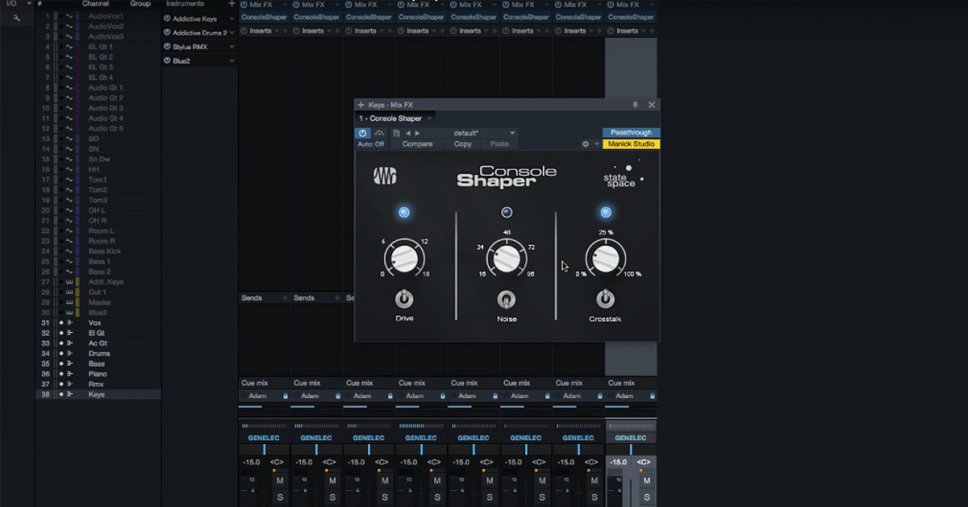
GLI EFFETTI
Aggiungiamo ora delle tracce effetto di base che utilizzo quasi sempre, per cui una Room, una All ed un Delay da utilizzare in mandata nei vari Bus attraverso il Send. Potremmo fare la stessa cosa anche per la compressione Parallela. I plugs che uso spesso per i canali effetto sono Breverb2 della Overloud ed un delay della PSP il PSP84 la versione stereo del PSP Lexicon 42. Ogni traccia effetto verrà poi equalizzata con la tecnica Abbey Road tagliando quindi bassi e alti con l’Eq di StudioOne. Gli effetti verranno poi rinominati per una veloce ricerca nelle mandate.
BUS MASTER
Nel Bus master in genere si usa un plugin di Glueing, un sommatore che emuli più fedelmente possibile una console analogica, potremmo usare quindi un PSP Vintagewarmer 2 o un BussPressor o il Multiband Dynamics della Presonus stessa. Studio One attraverso la funzione ricerca li trova velocemente nelle nostre cartelle Plugin. Se volessimo dare un sapore analogico ad ogni bus basterà trasportare il Busspressor su ogni canale creando quindi dei micro master, a volte impiego il Micro Warmer di PSP che non è altro che una versione più piccola di Vintage Warmer abbastanza leggera da poter essere impiegata in ogni canale del mixer.
Ora che il nostro Workflow è pronto possiamo salvarlo nei nostri Template ed averlo a disposizione ogni volta che desideriamo iniziare un lavoro nuovo trovandoci immediatamente pronti all’uso. Clicchiamo su Salva come Template e nominiamo come preferiamo, nel mio caso JGR Studio Workflow o Start Song o altro, aggiungendo la descrizione Popsong ad esempio. Ogni volta che apriamo StudioOne professional sarà semplice fare una nuova song selezionando il nostro template preferito. Possiamo farne uno per la musica Dance, uno per il Rock etc…. Ovviamente il workflow va adattato al nostro personale gusto di lavoro e ovviamente in base ai plugin che più amiamo usare.
Non dimenticate di seguire le altre lezioni su MusicOff o sul mio canale Youtube relative all’uso di StudioOne Professional ed alle tecniche di registrazione moderne.
Jurij Gianluca Ricotti
Official Website
JGR Studios
Facebook Page










Aggiungi Commento